- מְחַבֵּר Abigail Brown [email protected].
- Public 2023-12-17 06:48.
- שונה לאחרונה 2025-01-24 12:10.
מה צריך לדעת
- כדי להתאים מכשיר Bluetooth, עבור אל ה-iPad Settings > Bluetooth והפעל את Bluetooth.
- מכשירים הניתנים לגילוי מופיעים בסעיף המכשירים שלי. הקש על מכשיר כדי להתאים אותו.
- כדי לשכוח מכשיר, עבור אל Settings > Bluetooth > הקש על i > שכח את המכשיר הזה.
מאמר זה מסביר כיצד להתאים מכשיר בלוטות' לאייפד וכיצד לשכוח מכשיר מותאם.
כיצד לשייך מכשיר בלוטות' לאייפד
תהליך ההתאמה של מכשיר בלוטות' מבטיח שהתקשורת בין המכשיר לאייפד תהיה מוצפנת ומאובטחת. אבטחה חיונית מכיוון שאוזניות טלפון הן אביזר Bluetooth פופולרי, ואתה לא רוצה שמישהו יוכל ליירט בקלות את האות אם אתה משתמש בהן לשיחה.
Bluetooth גם מאפשר לאייפד לזכור את המכשירים שאתה מצמד אליו, כך שלא תצטרך לחזור על ההגדרה בכל פעם שתרצה להשתמש באביזר שוב. הוא יתחבר לאייפד ברגע שתפעיל אותו.
-
פתח את ההגדרות של ה-iPad על ידי הפעלת אפליקציית ההגדרות.

Image -
הקש על Bluetooth בתפריט בצד שמאל.

Image -
אם Bluetooth כבוי, הקש על המחוון On/Off כדי להפעיל/ירוק.

Image - הגדר את המכשיר שלך למצב ניתן לגילוי. לרוב מכשירי ה-Bluetooth יש כפתור במיוחד לשיוך המכשיר. ייתכן שתצטרך לעיין במדריך של המכשיר שלך כדי לברר היכן זה נמצא.
-
האביזר יופיע מתחת לקטע המכשירים שלי כאשר הוא במצב גילוי. זה יופיע עם "לא מחובר" ליד השם. הקש על שם המכשיר, והאייפד ינסה להתאים את האביזר.

Image - בעוד שמכשירי Bluetooth רבים יתחברו אוטומטית ל-iPad, חלק מהאביזרים כמו מקלדת עשויים לדרוש קוד גישה. קוד סיסמה זה הוא סדרה של מספרים המוצגים על מסך ה-iPad שלך שאתה מקליד באמצעות המקלדת.
כיצד להפעיל/לכבות בלוטות' לאחר שיוך המכשיר
למרות שמומלץ לכבות את ה-Bluetooth כשאתה לא משתמש בו כדי לחסוך בחיי סוללה, אין צורך לחזור על השלבים האלה בכל פעם שאתה רוצה לחבר או לנתק את המכשיר. לאחר ההתאמה, רוב המכשירים יתחברו אוטומטית ל-iPad כאשר גם המכשיר וגם הגדרת ה-Bluetooth של ה-iPad מופעלים.
במקום לחזור להגדרות ה-iPad, אתה יכול להשתמש במרכז הבקרה של ה-iPad כדי להפוך את מתג ה-Bluetooth. החלק את האצבע למטה מהפינה הימנית העליונה של המסך כדי לפתוח את מרכז הבקרה. הקש על סמל ה-Bluetooth כדי להפעיל או לכבות את ה-Bluetooth.
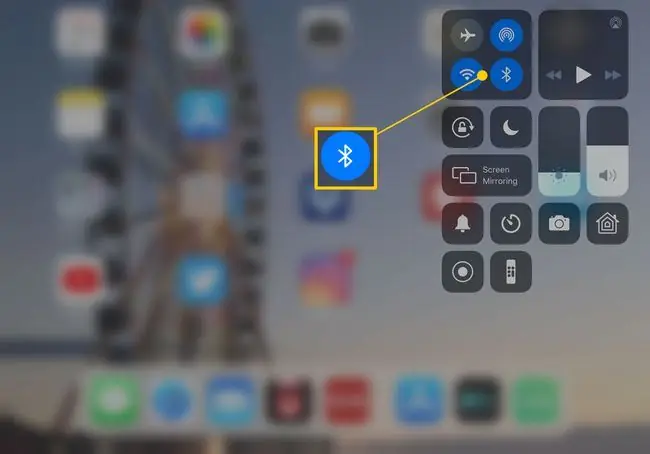
איך לשכוח מכשיר בלוטות' באייפד
ייתכן שתרצה לשכוח מכשיר, במיוחד אם אתה מנסה להשתמש בו עם אייפד או אייפון אחר. שכחת מכשיר מבטלת אותו, מה שאומר שהאייפד לא יתחבר אוטומטית למכשיר כאשר הוא מזהה אותו בקרבת מקום.תצטרך להתאים את המכשיר שוב כדי להשתמש בו עם האייפד לאחר ששכחת אותו. תהליך שכחת מכשיר דומה לשיוך שלו.
- פתח את אפליקציית ההגדרות באייפד שלך ולאחר מכן הקש על Bluetooth.
-
אתר את האביזר תחת "המכשירים שלי" והקש על הלחצן "i" עם עיגול סביבו.

Image -
בחר שכח את המכשיר הזה.

Image - המכשיר כבר לא יתחבר אוטומטית לאייפד שלך, אבל אתה יכול להתאים אותו מחדש בכל עת.






